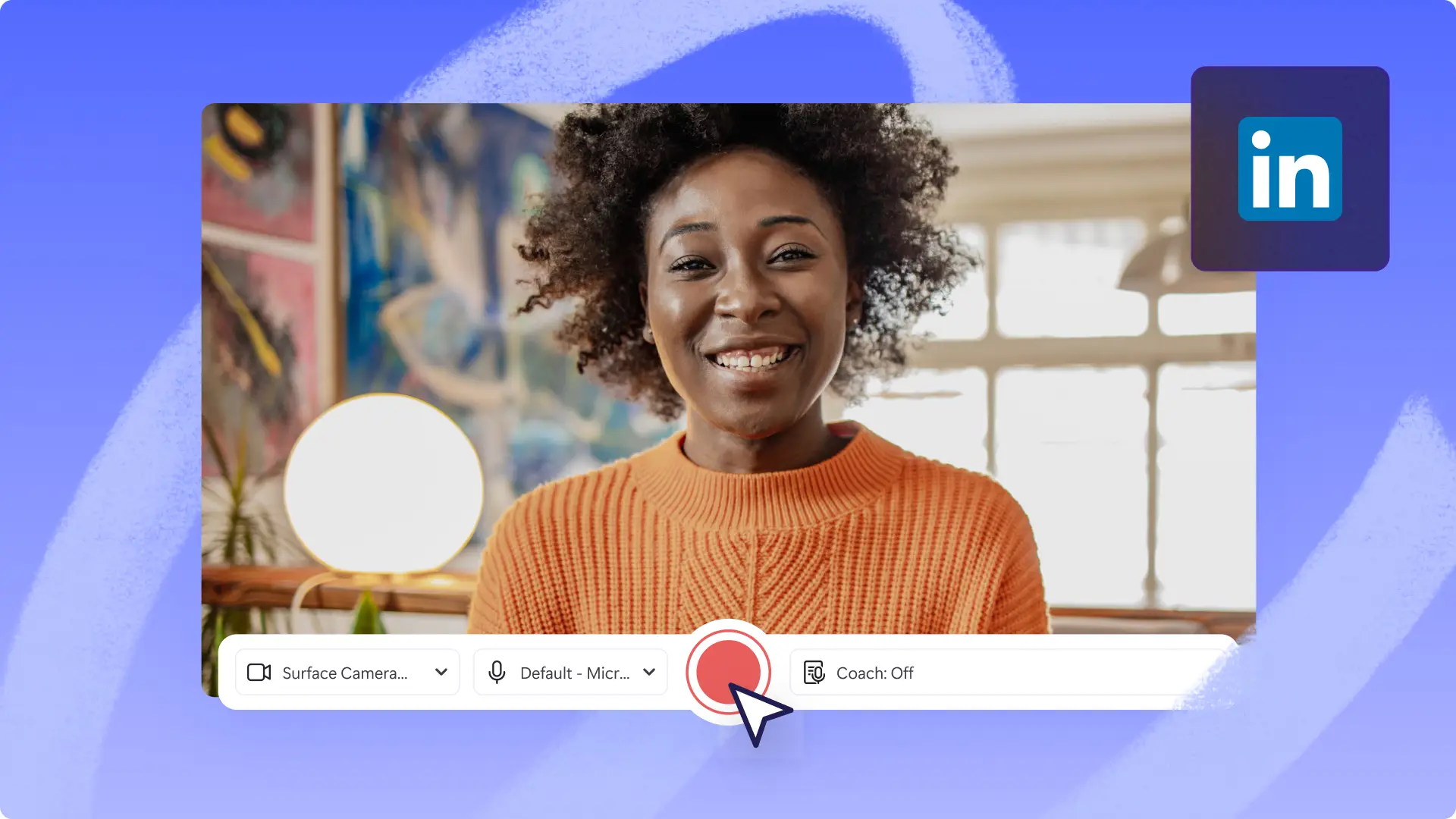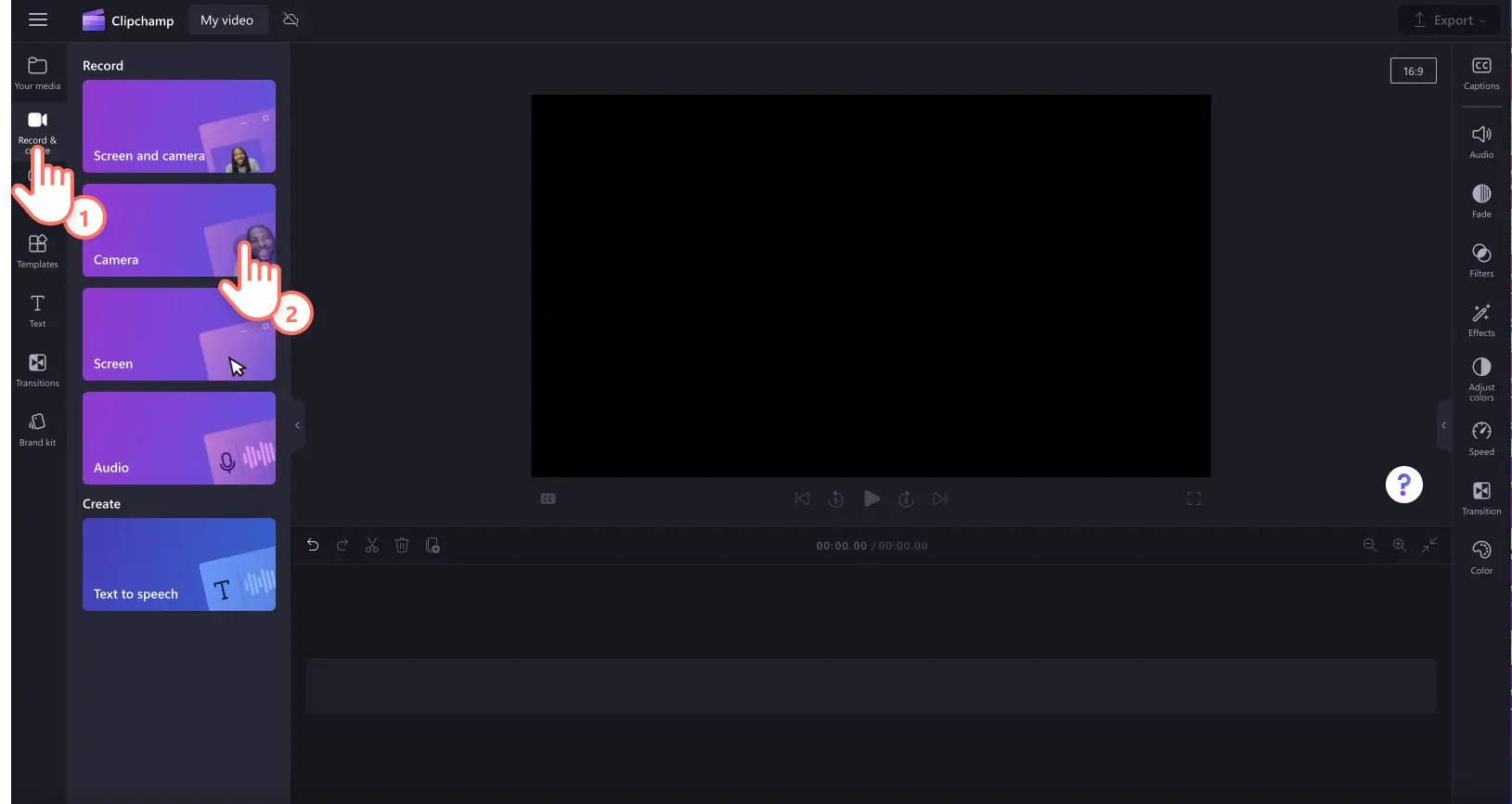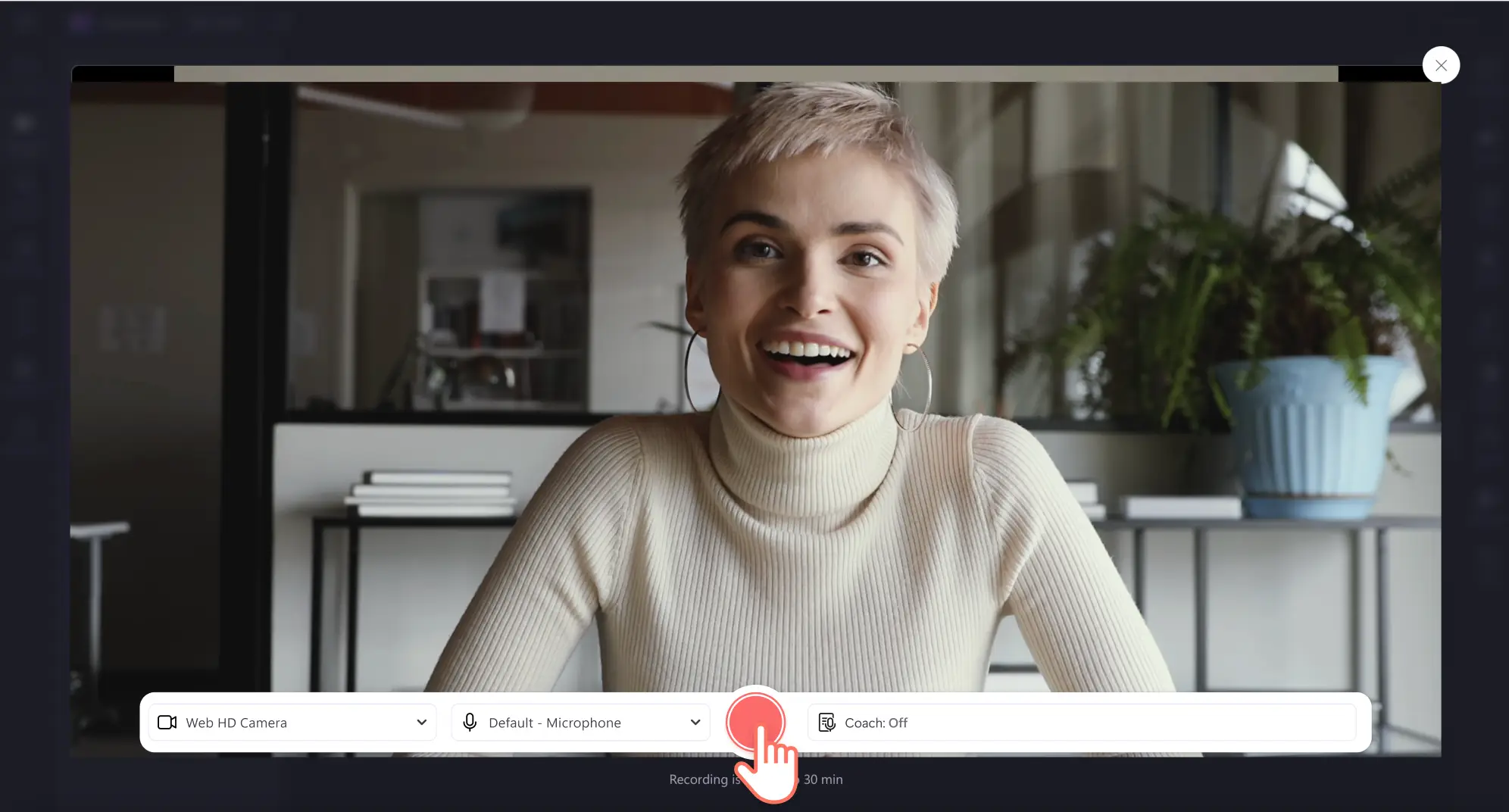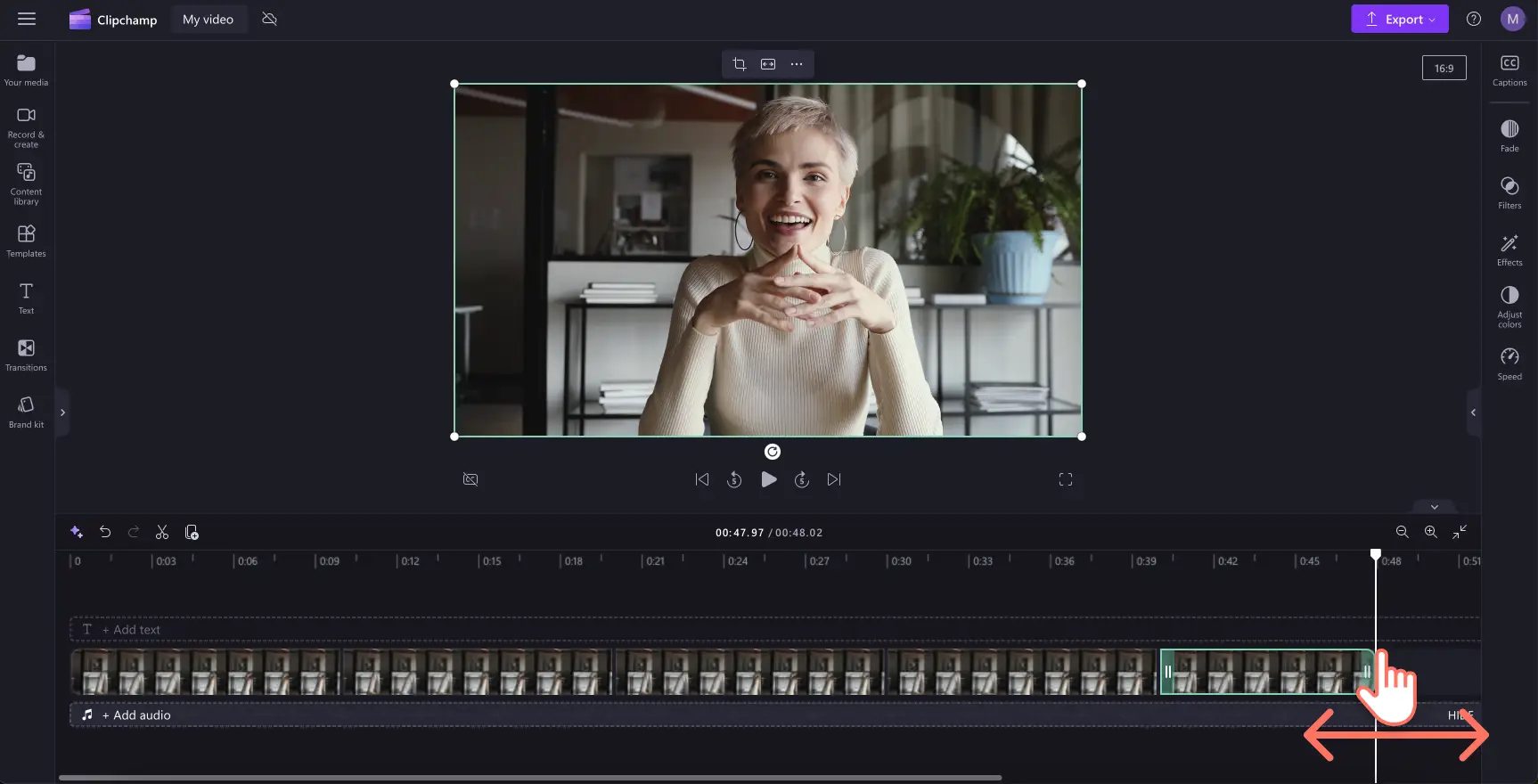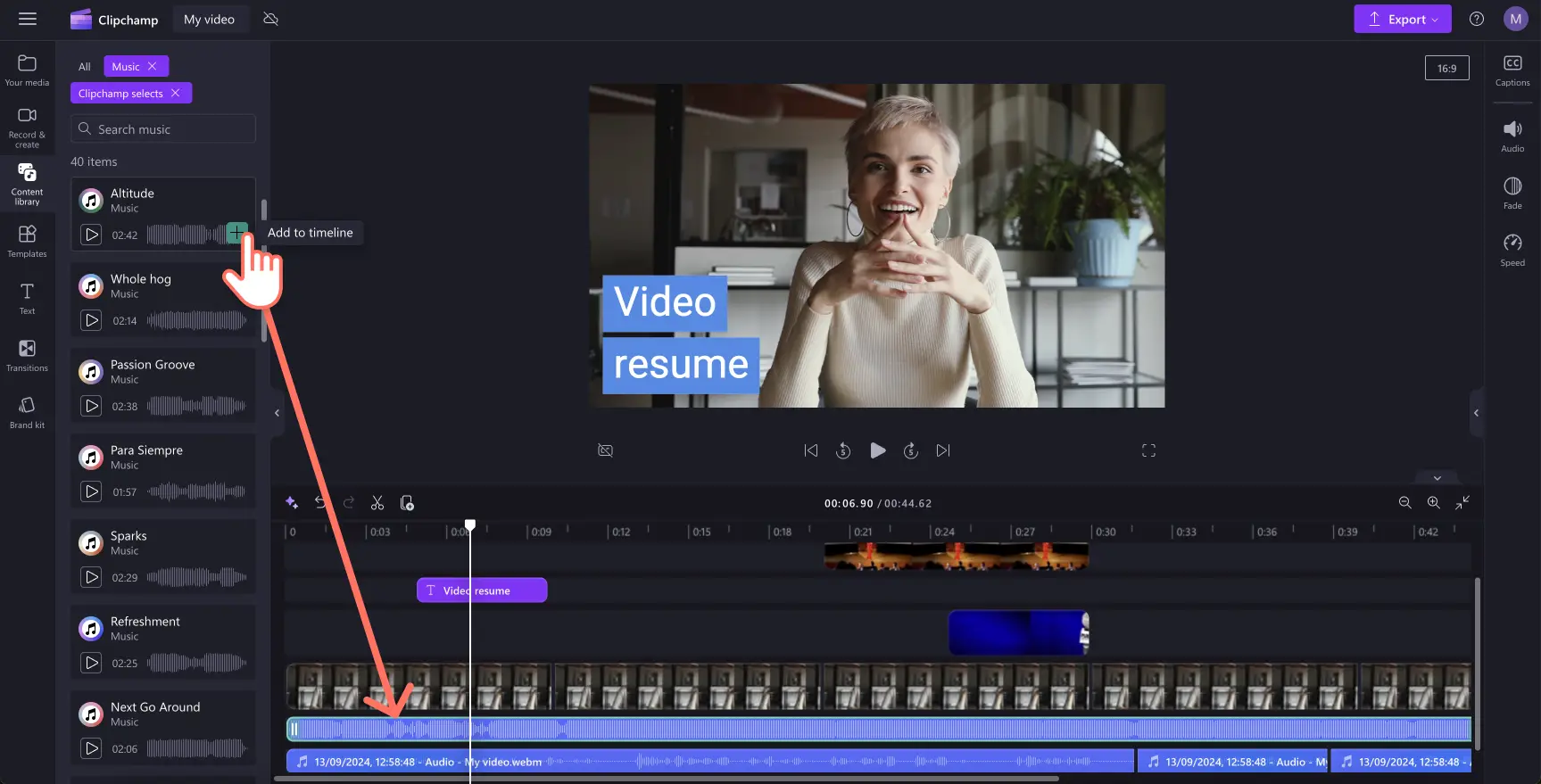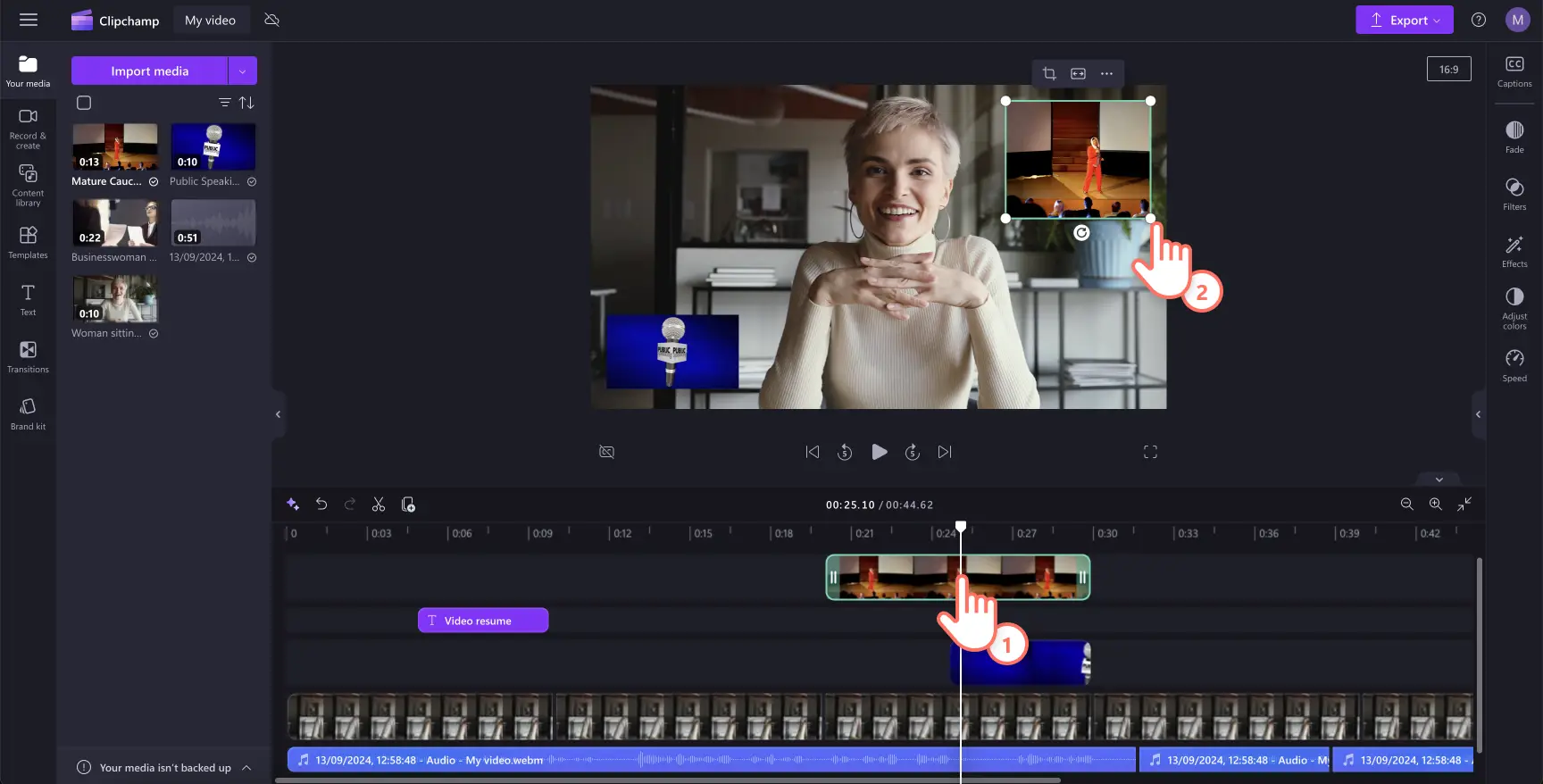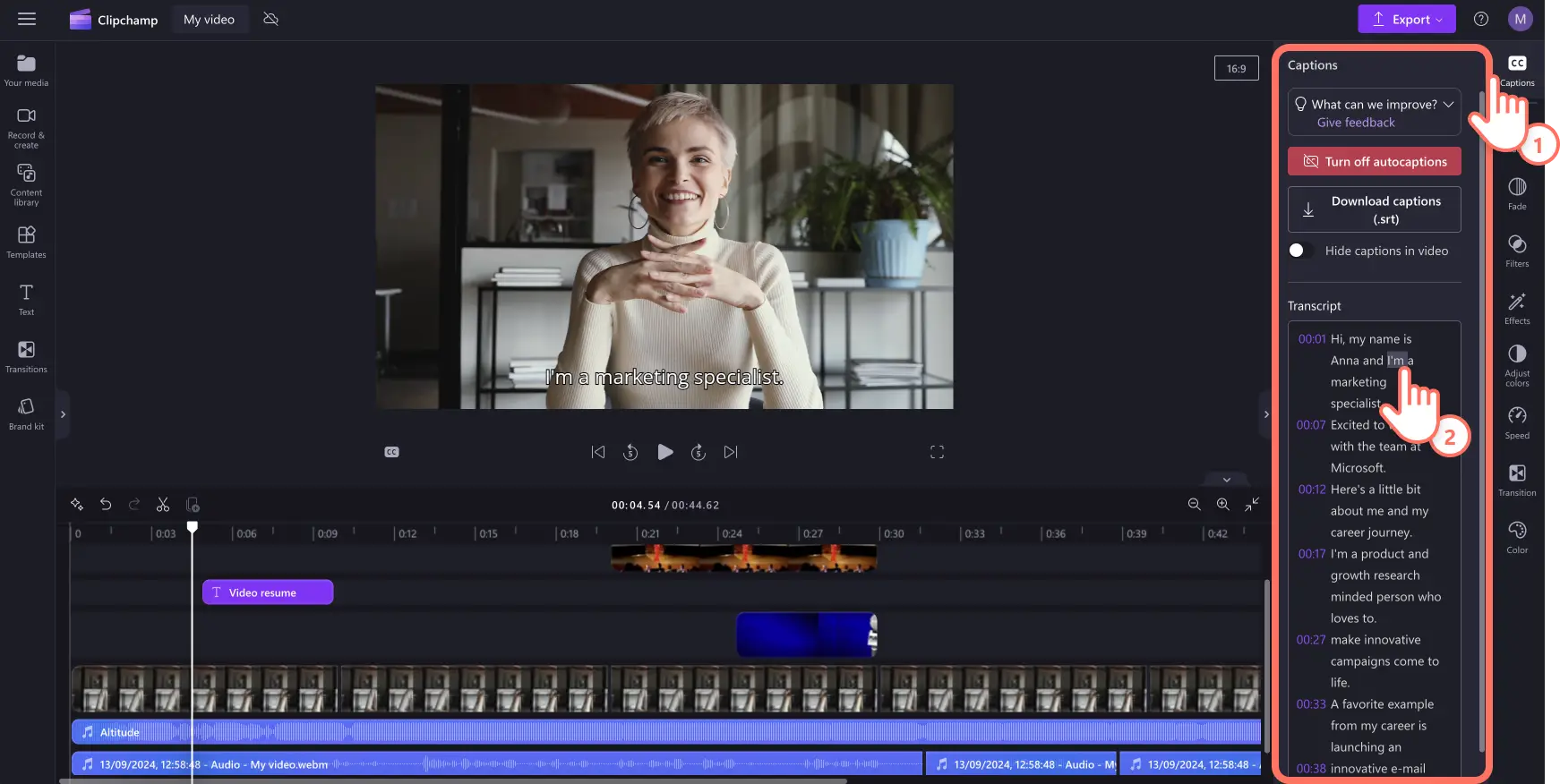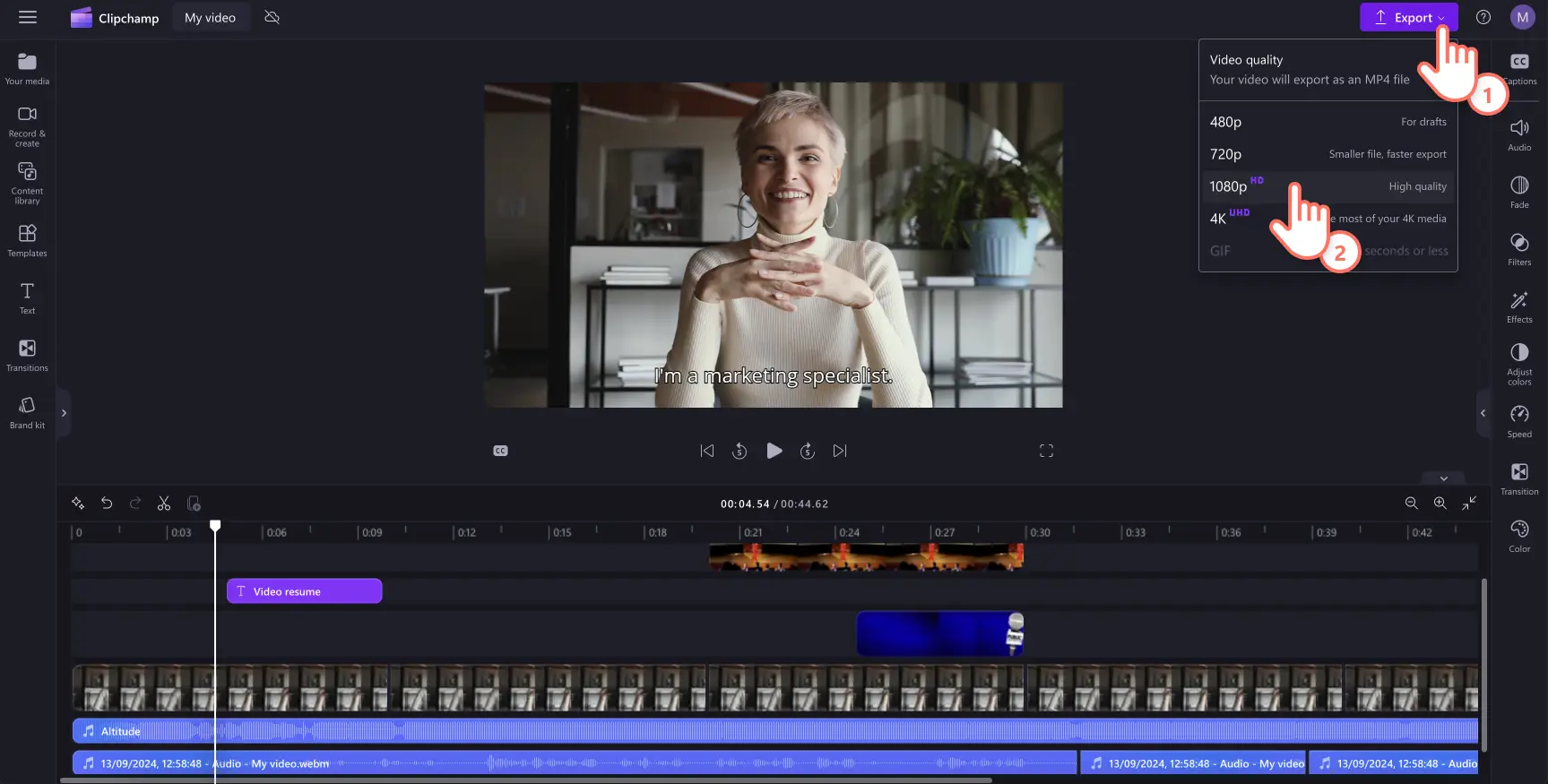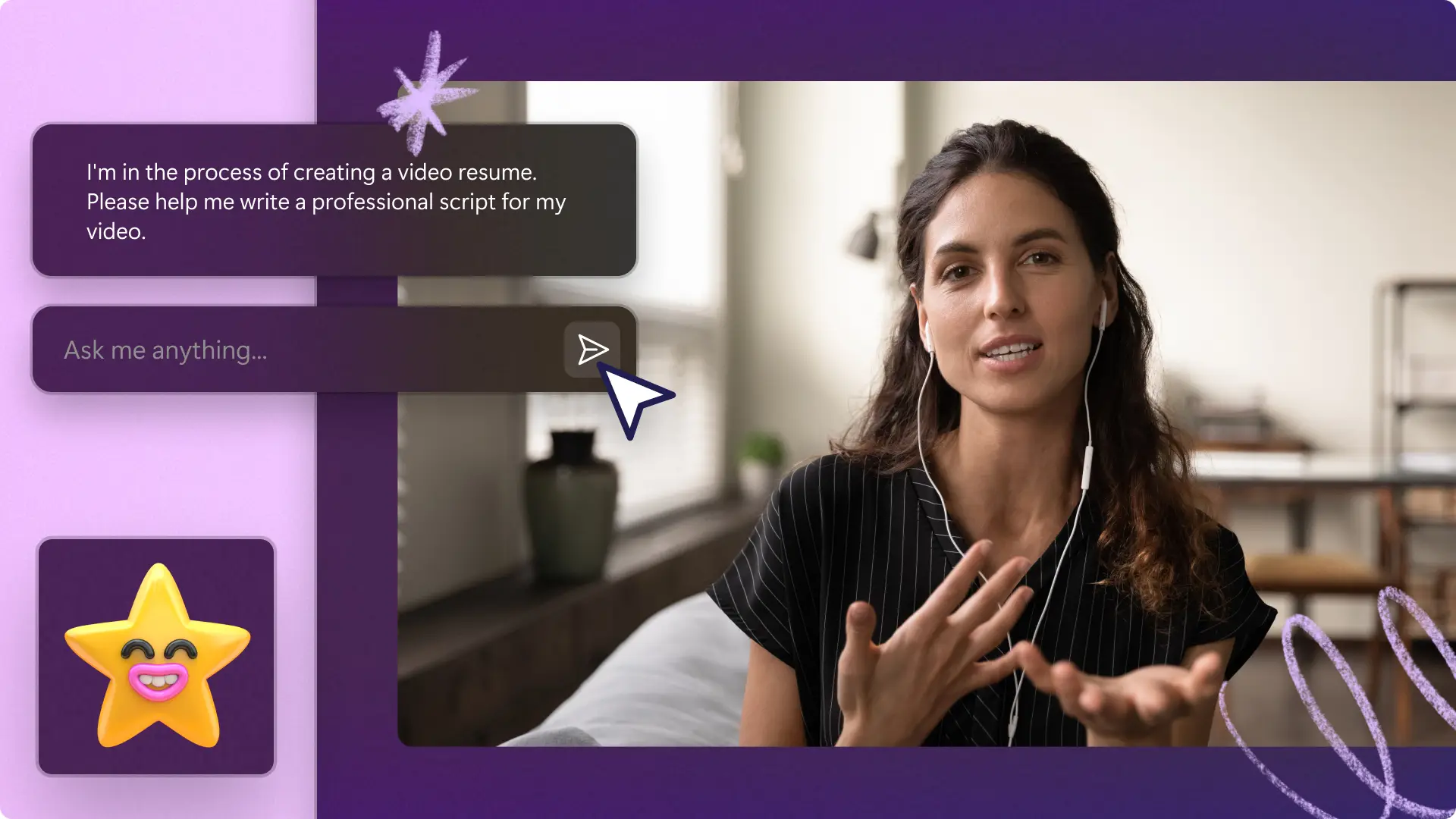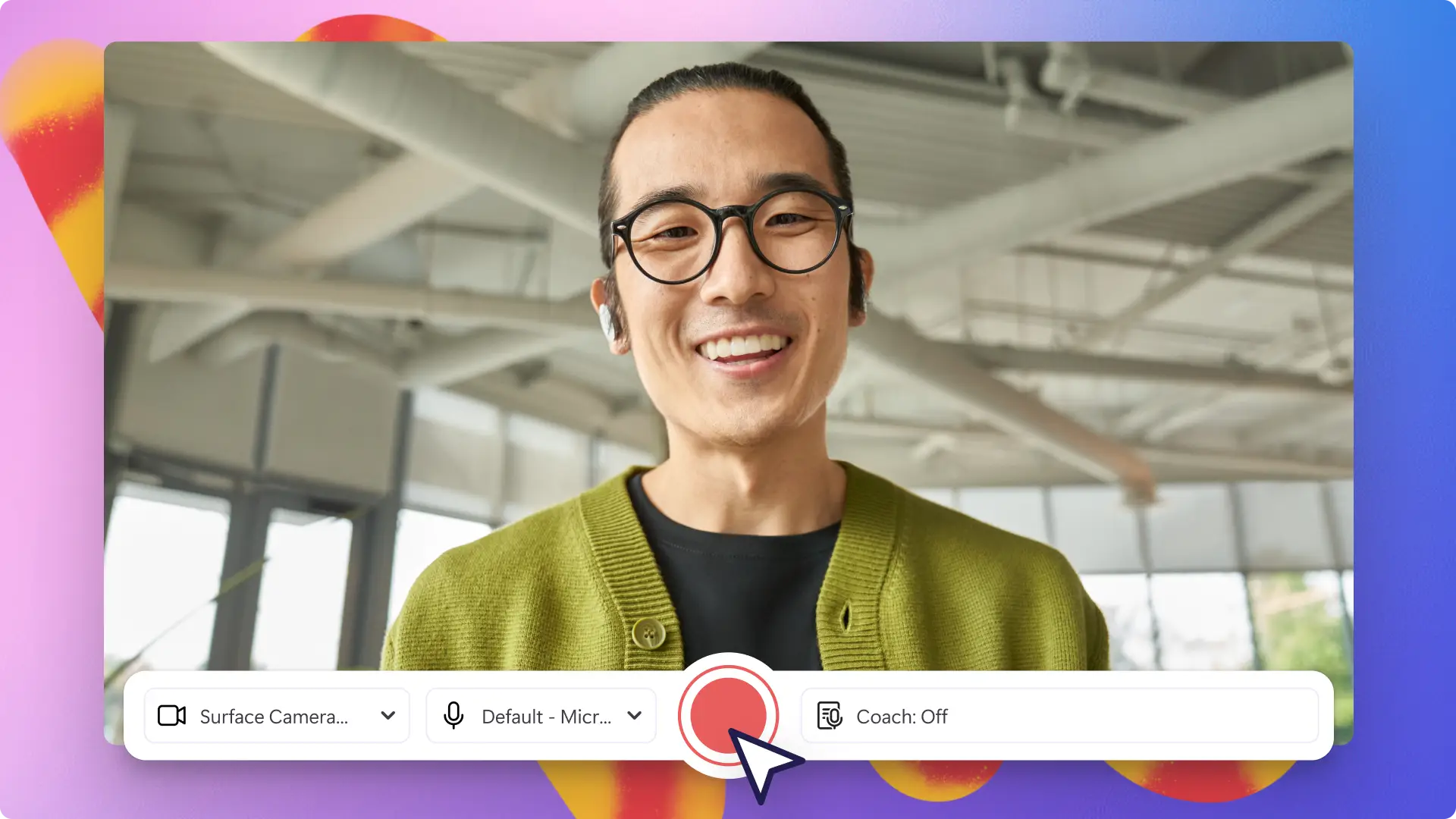Goed om te weten: De screenshots in dit artikel zijn gemaakt in Clipchamp voor persoonlijke accounts. Dezelfde principes zijn van toepassing op Clipchamp voor werk- en schoolaccounts.
Op deze pagina
Laat een blijvende indruk op recruiters achter voordat je elkaar ontmoet en vergroot je kans op een sollicitatiegesprek door een video-cv te delen. Sollicitatiegesprekken beginnen vaak met de vraag “Kun je me wat over jezelf vertellen?” Met een video-cv kun je niet alleen wat over jezelf vertellen, maar ook laten zien. Of je nu solliciteert naar een zeer concurrerende functie of wilt bewijzen dat je cultureel gezien geschikt bent voor een bedrijf, een video-cv kan je een voordeel over andere kandidaten geven.
Sleep in 2024 je droombaan in de wacht met een onvergetelijke video-cv ter aanvulling van je Word-cv en begeleidende brief. Leer over de verschillende indelingen voor video-cv’s, bekijk geweldige voorbeelden en leer hoe je een onvergetelijke video-cv maakt in de Clipchamp-video-editor.
Wat is een video-cv?
Een video-cv is een dynamische manier voor sollicitanten om zichzelf te introduceren aan recruiters en potentiële werkgevers. Deze korte video’s van maximaal 90 seconden kunnen worden gebruikt om kandidaten te helpen zichzelf effectief te verkopen. Het is een geweldige manier om je loopbaanverhaal en belangrijke hoogtepunten te delen en je presentatievaardigheden te laten zien. De video-cv kan samen met een begeleidende brief en Word-cv worden verzonden om een sollicitatie te versterken.
Je kunt de video-cv het beste afstemmen op een specifieke functie bij een bedrijf, maar je kunt deze ook gebruiken als een loopbaanhoogtepunten-reel op LinkedIn om je persoonlijke merk op te bouwen.
Video-cv’s kunnen impactvol zijn, aangezien je je loopbaanverhaal kunt vertellen en je vaardigheden kunt laten zien met behulp van boeiende visuals. Hoewel video-cv’s niet verplicht zijn, zijn ze een groeiende trend in werving omdat ze wervingsmanagers en potentiële werkgevers kunnen helpen in minder dan twee minuten een overzicht van een kandidaat te krijgen.
De toonaangevende indeling voor video-cv’s is een gepersonaliseerd praatje voor de camera, oftewel een webcamopname waarbij een werkzoekende op het scherm verschijnt om te praten over zijn/haar vaardigheden, ervaring en waarom hij/zij de juiste persoon voor de functie is. Lees verder om te leren over de belangrijkste indelingen voor video-cv’s die je kunt proberen.
Hoe video-cv’s je kans op een sollicitatiegesprek kunnen vergroten
Video-cv’s zijn één tactiek om zichtbaar te worden voor potentiële werkgevers. Ken je de iconische scène in Legally Blonde nog, waarin Elle dankzij haar video-cv een plek op de Harvard Law School bemachtigde? Haar aanmelding was geen traditionele cv, en hielp haar op te vallen in de menigte en op gesprek te mogen komen.
Nog een geweldig voordeel van een video-cv is dat het de recruiters een beeld kan geven van je werkpersonaliteit en -normen, wat hen helpt te beoordelen of je cultureel gezien geschikt zou zijn voor het bedrijf.
Tot slot helpt het iemands communicatievaardigheden snel te laten zien voor functies die creatief of naar buiten gericht zijn, zoals makers van sociale media, verkoopprofessionals, managers en coaches. Dit biedt een onmiddellijk concurrentievoordeel, aangezien het de screening versnelt voor recruiters.
3 indelingen voor video-cv’s met voorbeelden om je te inspireren
Voordat je een video-cv begint te maken die bij je loopbaandoelen past, kun je wat populaire voorbeelden bekijken om te zien hoe andere kandidaten op succesvolle wijze hun loopbaanhoogtepunten-reel hebben gemaakt.
1. Indeling voor cameraopname-cv’s
Hier is een voorbeeld van een video-cv die eenvoudig maar effectief is, vooral voor ervaren professionals. Deze engineer gebruikte een cameraopname om een videosollicitatie te maken die boordevol informatie zit die een werkgever zou willen weten. De goed belichte cameraopname en aanvullende video-overlays aan de zijkant helpen zijn loopbaanverhaal te vertellen.
De achtergrondmuziek voegt een aangenaam tintje toe terwijl je je gemakkelijk kunt blijven concentreren op de vaardigheden en personaliteit van de kandidaat.
2. Indeling voor montagevideo-cv’s
Dit voorbeeld volgt een montagevideostijl met afbeeldingen en video’s van de school, universiteit en buitenschoolse projecten van de kandidaat. Het is een geweldige keuze voor pas afgestudeerden. De snelle videobewerking, vrolijke muziek en B-roll van de kandidaat creëren een korte en scherpe video-cv.
Door schermopnames van PowerPoint-presentaties toe te voegen, geeft de kandidaat ook sociaal bewijs van haar onderwijservaring.
3. Indeling voor portfoliovideo-cv’s
Deze cinematische video-cv deelt de belangrijkste sociale-mediaprojecten van de kandidaat terwijl het ons een kijkje geeft in hun werkpersonaliteit. Deze video-cv is meer een soort videoportfolio, aangezien het clips van de eerdere onlinecampagnes van de kandidaat combineert en laat zien in welke creatieve software hij/zij expertise heeft. Het is zeer geschikt voor makers van sociale media, marketeers en ontwerpers.
Met geanimeerde tekst, stop-motion bewerking, voldoende grafische overlays en een duidelijke oproep tot actie is deze video-cv een kunstwerk. Geïnspireerd om je eigen video-cv te maken voor een baan in sociale media of als UGC-maker? Zelfs beginners kunnen gemakkelijk video’s maken met Clipchamp, onze gratis onlinevideo-editor.
Een video-cv plannen
1. Onderzoek de functie, sector en werkgever
Maak een notitie van welke verantwoordelijkheden, trefwoorden en woordgroepen in de vacature en op de bedrijfswebsite staan, als je een aangepaste video-cv maakt. Als je deze in je video opneemt en in verband brengt met je professionele ervaring, maak je een goede indruk op de wervingsmanager. Je kunt ook specifieke aspecten of projecten van het bedrijf noemen waar je enthousiast over bent, om te laten zien dat je oprechte interesse hebt. Als je een algemene video-cv maakt, kun je plannen om op een conversationele toon te verwijzen naar belangrijke sectorvaardigheden en vakjargon.
2. Schrijf een cv-script
Maak een video-cv-script als planningsdocument om te verzekeren dat je de 90 seconden van je video optimaal benut. Je script kan casual zijn met opsommingstekens of gestructureerd met een storytelling-framework van een pakkende zin, hoofdtekst en oproep tot actie. Een goed video-cv-script is conversationeel maar professioneel, bevat vakjargon en laat zien dat jij de juiste persoon voor de functie bent. Je kunt naar bepaalde successen op je Word-cv verwijzen en persoonlijke verhalen toevoegen om je karakter te benadrukken. Leer hoe je een video-cv-script schrijft.
3. Kies de lengte, het platform en de indeling van je video
De ideale lengte van een video-cv is tussen de 60 en 90 seconden. Als je van plan bent je video naar YouTube te uploaden, op een website te hosten of bij te voegen bij je begeleidende brief, kies dan de hoogte-breedteverhouding 16:9, oftewel landschapsformaat. Als je je video naar TikTok of andere sociale media uploadt, moet je je video opnemen en bewerken in de hoogte-breedteverhouding 9:16, oftewel verticaal of portretformaat. We raden je om aan je video in MP4-indeling op te slaan, aangezien deze op de meeste apparaten kan worden afgespeeld.
4. Videobeelden opnemen
Zodra je het platform hebt gekozen, beslis je wat je video-opnamebehoeften zijn. De snelste manier om een video-cv te maken, is met een webcamopname. Als je van plan bent jezelf op te nemen terwijl je tegen de camera praat, zoek dan een stille filmlocatie met minimale achtergrondruis. Zo blijft de aandacht altijd bij jou in plaats van bij afleidende elementen op de achtergrond. Veel natuurlijk daglicht is ook belangrijk tijdens het filmen. Als dat er niet is, overweeg dan een ringlamp aan te schaffen. Wanneer je klaar bent om op te nemen, gebruik je de veilige onlinewebcamrecorder in Clipchamp – je hoeft niets te downloaden.
5. Verzamel loopbaanhoogtepunten en -clips
Je kunt sociaal bewijs toevoegen en je storytelling ondersteunen met foto’s en video’s van je loopbaan. Je moet deze ondersteunende visuals in de planningsfase verzamelen, zodat je geen belangrijke details weglaat terwijl je je video bewerkt. Als je geen persoonlijke afbeeldingen hebt, kun je altijd hoogwaardige afbeeldingen uit een stockbibliotheek kiezen. Als je actiebeelden wilt opnemen, moet je plannen om ze met je telefoon of camera op te nemen.
Nu je weet welke elementen je nodig hebt, kun je aan de slag gaan met een video-cv-maker zoals Clipchamp.
Een video-cv maken in Clipchamp
Stap 1. Neem je webcamvideo op
Klik op het tabblad 'Opnemen en maken' op de werkbalk en vervolgens op het tabblad Camera.
Sta toegang tot je microfoon en camera toe als dit de eerste keer is dat je Clipchamp gebruikt. Je ziet nu je webcamvoorbeeld. Controleer de bron van je microfoon en camera voordat je begint met opnemen, en schakel Sprekercoach in of uit, een AI-hulpmiddel om realtime feedback over je opname te krijgen. Klik op de rode opnameknop om je opname te starten en op de rode stopknop om je opname te stoppen. Wanneer je klaar bent met het opnemen van je video-cv, klik je op ‘Opslaan en bewerken’ om terug te keren naar de editor.
Stap 2. Trim je video-cv
Als je de lengte van je video wilt inkorten, klik je op de video op de tijdlijn zodat deze groen wordt gemarkeerd. Versleep de groene grepen links van de tijdlijn om de videolengte te wijzigen. Om wijzigingen ongedaan te maken of getrimd beeldmateriaal terug te krijgen, verplaats je de groene grepen gewoon naar rechts.
Stap 3. Voeg tekst en onderste derde delen toe
Voeg opvallende titels en geanimeerde tekst toe om je cv aan te vullen. Klik op het tabblad Tekst op de werkbalk of blader door een assortiment geanimeerde tekststijlen die je als overlay aan je video kunt toevoegen. Beweeg de cursor over een titel om een voorbeeld van de tekstanimatie te bekijken. Enkele opties voor professioneel uitziende geanimeerde tekst die geschikt zijn voor een video-cv, zijn Tekst zonder opmaak, Meerdere regels tekst en Overzicht. Klik op de knop ‘Toevoegen aan tijdlijn’ om de titel te gebruiken, of sleep de titel naar de tijdlijn.
Stap 4. Voeg afbeeldings- en video-overlays toe
Verbeter je cv-storytelling door afbeeldingen of video’s van je loopbaan toe te voegen ter aanvulling van de vaardigheden waarover je praat. Gebruik de functie voor video-overlays om één of meer media aan de tijdlijn toe te voegen om je video te vergezellen. Ga gewoon naar de werkbalk, open het tabblad Jouw media en klik op de knop Media importeren om je computer- of OneDrive-bestanden te selecteren. Als je geen eigen media hebt, kun je ook hoogwaardige stockvideo’s en -foto’s in de inhoudsbibliotheek vinden.
Zodra je ze gekozen en aan de tijdlijn toegevoegd hebt, selecteer je je media, die dan groen worden gemarkeerd in de fase. Vervolgens kun je ze bijsnijden, verplaatsen en het formaat ervan wijzigen om aan je videobehoeften te voldoen, met behulp van het hulpmiddel voor bijsnijden uit de vrije hand.
Stap 5. Voeg ondertitels aan je cv toe
Maak je video-cv inclusief, toegankelijk en gemakkelijk te volgen. Klik op het tabblad Ondertitels in het deelvenster Eigenschappen en klik vervolgens op Media transcriberen. Er verschijnt een pop-upvenster met transcriptie-instellingen waaruit je kunt kiezen. Klik op de knop Media transcriberen wanneer je klaar bent, dan verschijnen er bewerkbare ondertitels in je video wanneer je terugkeert naar de tijdlijn.
Stap 6. Sla je video-cv op en deel deze
Exporteer je video-cv door op de knop Exporteren te klikken. Selecteer vervolgens een HD-videoresolutie van 1080p. Je video wordt automatisch gedownload naar je apparaat. Je kunt je hoogwaardige video opslaan naar OneDrive of delen op een sociale-mediaplatform zoals YouTube met behulp van onze integraties.
Veelgestelde vragen
Zijn video-cv's beter in een staande of in een liggende richting?
Video-cv's moeten meestal worden opgenomen, bewerkt en geüpload in de liggende richting (hoogte-breedteverhouding 16:9), maar het is afhankelijk van het platform waarnaar je wilt uploaden. Als je je video-cv wilt delen in een verhaal of op social media zoals TikTok, kun je een video maken in de staande richting of een videoresizer gebruiken om een video om te zetten in de hoogte-breedteverhouding 9:16.
Kan je een video-CV posten op LinkedIn?
Ja, een video-CV is een geweldig hulpmissel om je merk op te bouwen.Gebruikers met een video-cv op hun LinkedIn-profiel hebben gemiddeld 7-10 keer meer kans om opgemerkt te worden door een potentiële werkgever.Plaats je video-CV als een LinkedIn feed-video en krijg toegang tot meer vacatures.
Is TikTok een goed platform om mijn video-cv op te posten?
TikTok kan een geweldig platform zijn om je video-cv op te posten, afhankelijk van de functie waarnaar je op zoek bent. Creators en influencers kunnen hun cv's posten om meer sponsorcontracten met merken en UGC-deals aan te trekken op het platform.
Krijg meer tips voor het opstellen van een effectief video-cv-script of hoe je je webcamopname sneller kunt bewerken met een AI-stilteverwijderaar.
Wanneer je klaar bent, ga je aan de slag met de video-cv-maker van Clipchamp of download je de Microsoft Clipchamp-app voor Windows.